Обрізання зображень у форматі JPEG/HEIF
Зняте зображення JPEG можна обрізати та зберегти як нове. Функція кадрування доступна для зображень у форматах JPEG і HEIF. Зображення у форматі RAW і зображення, отримані за допомогою функції захоплення кадрів із відеофайлів у форматі 4K, обрізати не можна.
-
Виберіть [
: Вирізання].
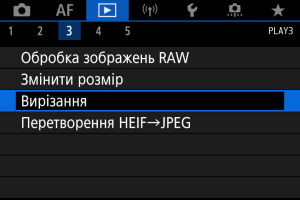
-
Виберіть зображення.

- Поверніть диск
, щоб вибрати зображення для кадрування.
- Натисніть
, щоб відобразити рамку обрізання.
- Поверніть диск
-
Розташуйте рамку обрізання.

- Буде вирізано частину зображення, розташовану всередині рамки вирізання.
-
Змінення розміру рамки обрізання
Поверніть диск
, щоб змінити розмір рамки обрізання. Що менша рамка вирізання, то сильніше буде збільшено обрізане зображення.
-
Коригування нахилу
Нахил зображення можна скоригувати на ±10°. Поверніть диск
, щоб вибрати [
], потім натисніть
. Під час перевірки нахилу відносно сітки поверніть диск
(з кроком 0,1°) або легко торкніться лівої чи правої стрілки (з кроком 0,5°) у лівому верхньому куті екрана, щоб скоригувати нахил. Скоригувавши кут нахилу, натисніть
.
-
Змінення формату та орієнтації рамки обрізання.
Поверніть диск
і виберіть [
]. З кожним натисканням кнопки
змінюється формат рамки вирізання.
-
Переміщення рамки обрізання
Переміщуйте рамку обрізання вертикально або горизонтально за допомогою
.
-
Виберіть область зображення для кадрування.

- Поверніть диск
, щоб вибрати [
], потім натисніть
. Відобразиться область зображення, яку буде обрізано.
- Поверніть диск
-
Збережіть.

- Поверніть диск
, щоб вибрати [
], потім натисніть
.
- Натисніть [ОК], щоб зберегти обрізане зображення.
- Перевірте папку призначення та номер файлу зображення, а потім натисніть [ОК].
- Щоб обрізати інше зображення, повторіть кроки 2–5.
- Поверніть диск
Увага!
- Положення й розмір рамки обрізання можуть змінюватися залежно від кута, установленого для коригування нахилу.
- Після збереження обрізаного зображення не можна ще раз обрізати його або змінити його розмір.
- Інформація про відображення точки АФ () і дані для усунення пилу () не додаватимуться до обрізаних зображень.
- Доступні формати різняться залежно від того, який параметр використовується: [
: Вирізання] або [
: Додавати дані про обрізання].